বিষয়বস্তুৰ তালিকা
ডিস্কৰ্ডত চলি থকা মাইক্ৰ'ফোনৰ গ্লিচে প্লেটফৰ্মৰ বহু ব্যৱহাৰকাৰীক আমনি কৰি আহিছে। যদি এই ভুলে আপোনাক আঘাত কৰিছে, আপুনি ভইচ চেটত আন ব্যৱহাৰকাৰীক শুনিব পাৰে, কিন্তু তেওঁলোকে আপুনি কোৱা কথাখিনি তুলি ল'ব নোৱাৰে।
যদি আপুনি এটাৰ মাজত থাকে তেন্তে এইটো এটা সমস্যা হ'ব পাৰে আপোনাৰ সতীৰ্থসকলৰ সৈতে খেলা আৰু বাগটো হঠাতে ঘটে। আপোনাৰ দলৰ সৈতে আপোনাৰ সঠিক যোগাযোগ নাথাকিব, যাৰ ফলত আপোনাৰ খেলৰ ক্ষতি হ'ব পাৰে।
মিছ নকৰিব:
- গাইড – কোনো পথৰ ভুল সমাধান নকৰে Discord ত
- “Discord সংস্থাপন ব্যৰ্থ হৈছে” ঠিক কৰক
বেছিভাগ সময়তে, Discord ৰ নষ্ট সংস্থাপন ফাইলসমূহ এই সমস্যাৰ আঁৰৰ প্ৰধান কাৰণ। কিন্তু, এইটোও সম্ভৱ যে আপোনাৰ ইণ্টাৰনেট সংযোগ অস্থিৰ বা আপোনাৰ অডিঅ' ড্ৰাইভাৰসমূহ পুৰণি বা সমস্যাজনক।
বেছিভাগ ক্ষেত্ৰতে, Discord দলে সাধাৰণতে এপত এই সমস্যাসমূহ দিনটোৰ ভিতৰতে সমাধান কৰে। কিন্তু, ডিস্কৰ্ড এপত মাইক্ৰ'ফোনৰ সৈতে এই বিশেষ সমস্যাটো কেইবামাহো ধৰি চলি আহিছে।
আপোনাক সহায় কৰিবলৈ, আমি ডিচকৰ্ড কেনেকৈ ঠিক কৰিব লাগে তাৰ এটা গাইড বনোৱাৰ সিদ্ধান্ত লৈছো যদি ই আপোনাৰ মাইক লোৱা নাই।
আৰম্ভ কৰোঁ!
ডিচকৰ্ড মাইক লোৱা নাই কেনেকৈ সমাধান কৰিব
ঠিক 1: আপোনাৰ ডিচকৰ্ড একাউণ্টত পুনৰ লগইন কৰক
যেতিয়া আপোনাৰ মাইক নহয় Discord ত কাম কৰি, আপুনি চেষ্টা কৰা প্ৰথম কথাটো হ'ল আপোনাৰ বৰ্তমানৰ অধিবেশনৰ পৰা লগ আউট কৰা। এপটোৱে এটা অস্থায়ী বাগ বা গ্লিচৰ সন্মুখীন হ'ব পাৰে, আৰু আপোনাৰ অধিবেশন পুনৰাৰম্ভ কৰিলে ইয়াক সমাধান কৰিব পৰা যাব।
আপুনি পাৰেপ্ৰক্ৰিয়াটোৰ মাজেৰে আপোনাক পথ প্ৰদৰ্শন কৰিবলৈ তলৰ পদক্ষেপসমূহ অনুসৰণ কৰক:
- আপোনাৰ কমপিউটাৰত, Discord এপলৈ যাওক আৰু ব্যৱহাৰকাৰী সংহতিসমূহ খোলিবলৈ গিয়াৰ আইকনত ক্লিক কৰক।
- এতিয়া, তললৈ স্ক্ৰল কৰক , কাষৰ মেনুৰ পৰা লগ আউট বুটাম বিচাৰক, আৰু ইয়াক ক্লিক কৰক।

3. আপোনাৰ একাউণ্টৰ পৰা লগ আউট কৰাৰ পিছত, আপোনাৰ প্ৰমাণপত্ৰসমূহ সুমুৱাওক আৰু আপোনাৰ একাউণ্টত পুনৰ লগ ইন কৰক।
সমস্যা সমাধান হৈছে নে নাই পৰীক্ষা কৰিবলে পিছত অন্য ভইচ চাৰ্ভাৰত যোগদান কৰক 11>
আপুনি Discord ত অন্য ব্যৱহাৰকাৰীৰ সৈতে যোগাযোগ কৰিবলে, ই আপোনাৰ ভইচ চাৰ্ভাৰত অন্য ব্যৱহাৰকাৰীলৈ তথ্য প্ৰেৰণ কৰিবলে UDP (ব্যৱহাৰকাৰী ডায়াগ্ৰাম প্ৰটোকল) ব্যৱহাৰ কৰে। আপোনাৰ কমপিউটাৰত Discord এপৰ আপোনাৰ কমপিউটাৰত এই প্ৰটোকলসমূহ অভিগম কৰিবলে সঠিক বিশেষাধিকাৰ নাথাকিবও পাৰে।
এইটো সমাধান কৰিবলে, যিকোনো নিষেধাজ্ঞা বাইপাছ কৰিবলে Discord এটা প্ৰশাসক হিচাপে চলাওক:
- প্ৰথমে , আপোনাৰ ডেস্কটপত Discord ত ৰাইট-ক্লিক কৰক আৰু বৈশিষ্ট্যসমূহ খোলক।
- সুসংগততাত ক্লিক কৰক আৰু 'এই প্ৰগ্ৰামটো এটা প্ৰশাসক হিচাপে চলাওক' কাষৰ চেকবক্সটো চিহ্নিত কৰক।
- পৰিৱৰ্তনসমূহ সংৰক্ষণ কৰিবলৈ প্ৰয়োগ কৰক ক্লিক কৰক আৰু... বৈশিষ্ট্যসমূহ টেব বন্ধ কৰক।

এবাৰ কৰিলে, Discord এপ আৰম্ভ কৰক আৰু সমস্যা সমাধান হৈছে নে নাই পৰীক্ষা কৰক।
সমাধান কৰক 3: স্বয়ংক্ৰিয় ইনপুট সংবেদনশীলতা অন কৰক
আপোনাৰ মাইক্ৰ'ফোন ইনপুট সংবেদনশীলতা অতি বেছি হ'ব পাৰে, যাৰ ফলত আপুনি কথা ক'বলৈ চেষ্টা কৰাৰ সময়ত Discord এ আপোনাৰ মাত ল'ব নোৱাৰে। এইটো সমাধান কৰিবলে, সংহতিসমূহত স্বয়ংক্ৰিয় ইনপুট সংবেদনশীলতা অন কৰক যাতে Discord ক কোনটো ইনপুট সিদ্ধান্ত ল'ব পাৰেসংবেদনশীলতা আপোনাৰ বাবে সৰ্বোত্তম।
- ডিচকৰ্ডৰ ভিতৰত, ছেটিংছ অভিগম কৰিবলৈ আপোনাৰ পৰ্দাৰ তলৰ বাওঁফালৰ চুকত থকা গিয়াৰ আইকনত ক্লিক কৰক।
- এতিয়া, ভইচ & ভিডিঅ' কৰক আৰু ইনপুট সংবেদনশীলতা টেব অৱস্থান কৰক।
- শেষত, 'ইনপুট সংবেদনশীলতা স্বয়ংক্ৰিয়ভাৱে নিৰ্ধাৰণ কৰক' বিকল্প অন কৰক।
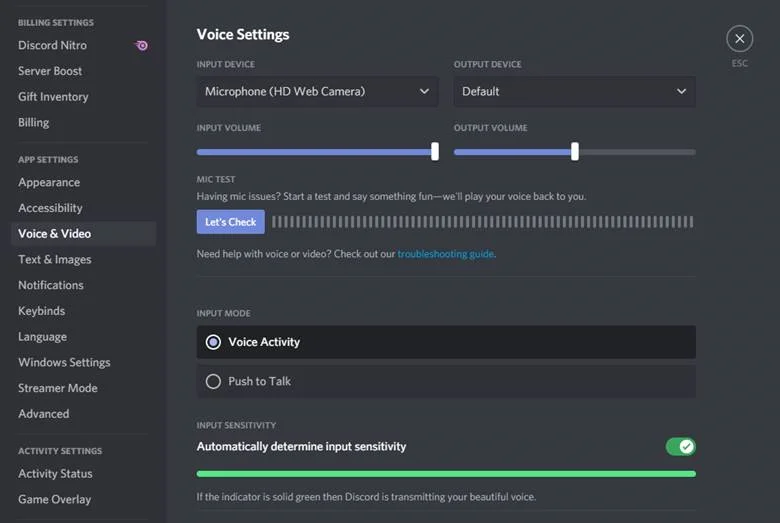
আপোনাৰ ভয়েচ চাৰ্ভাৰসমূহলৈ উভতি যাওক আৰু আপোনাৰ মাইক্ৰ'ফোন নেকি পৰীক্ষা কৰক আপোনাৰ ইনপুট ডিভাইচ নিৰীক্ষণ কৰক
ডিচকৰ্ডে আপোনাৰ চিস্টেমত ভুল ইনপুট ডিভাইচ ধৰা পেলাব পাৰে, তেওঁলোকৰ সেৱাই আপোনাৰ কণ্ঠ কিয় লোৱা নাই সেই বিষয়ে ব্যাখ্যা কৰি । এইটো সমাধান কৰিবলে সংহতিসমূহত আপোনাৰ ইনপুট ডিভাইচ দুবাৰ-পৰীক্ষা কৰক আৰু সঠিকটো নিৰ্ব্বাচিত হোৱাটো নিশ্চিত কৰক।
- Discord ৰ সংহতিসমূহ পৃষ্ঠা অভিগম কৰিবলে আপোনাৰ আলেখ্যনৰ কাষৰ গিয়াৰ আইকনত ক্লিক কৰক।
- এতিয়া, Voice & ভিডিঅ' কৰক আৰু ইনপুট ডিভাইচত ক্লিক কৰক
- আপুনি বৰ্তমান ব্যৱহাৰ কৰা সঠিক ইনপুট ডিভাইচ নিৰ্ব্বাচন কৰক আৰু ছেটিংছ বন্ধ কৰক।
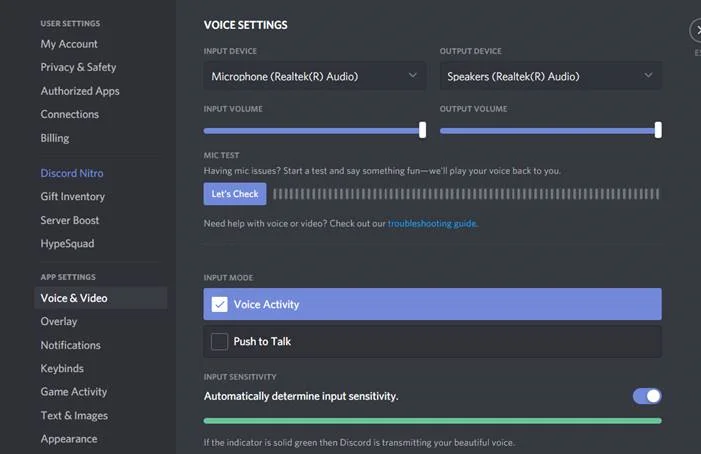
সমস্যা সমাধান হৈছে নে নাই পৰীক্ষা কৰিবলৈ আকৌ এটা ভয়েচ চেটত যোগদান কৰিবলৈ চেষ্টা কৰক .
ফিক্স 5: একচেটিয়া অৱস্থা নিষ্ক্ৰিয় কৰক
Windows ৰ কিছুমান এপ্লিকেচন আপোনাৰ কমপিউটাৰত ইনষ্টল কৰা অডিঅ' ডিভাইচসমূহৰ ওপৰত একচেটিয়া নিয়ন্ত্ৰণ ল'বলৈ ডিজাইন কৰা হৈছে। ই সমস্যাৰ সৃষ্টি কৰিব পাৰে কাৰণ Windows ত চলি থকা অন্য এপ্লিকেচনসমূহে Discord ক আপোনাৰ মাইক্ৰ'ফোনত অভিগম কৰাত বাধা দিব পাৰে।
Windows ত একচেটিয়া ধৰণ নিষ্ক্ৰিয় কৰিবলৈ, তলৰ পদক্ষেপসমূহ অনুসৰণ কৰক:
- আপোনাৰ কমপিউটাৰত, সোঁফালে -ৰ চিস্টেম আইকন ট্ৰেত স্পীকাৰ আইকন ক্লিক কৰকটাস্কবাৰ।
- এতিয়া, শব্দ সংহতিসমূহ খোলকত ক্লিক কৰক।
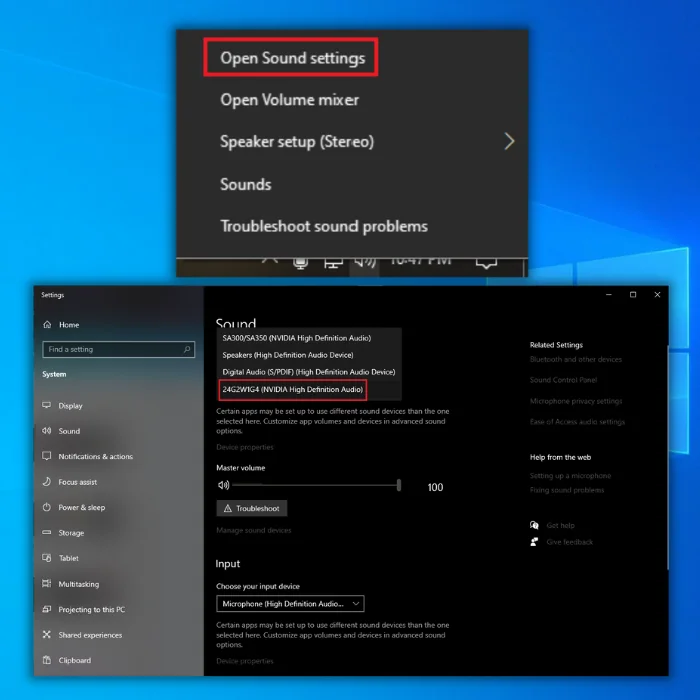
3. শব্দ নিয়ন্ত্ৰণ পেনেললৈ যাওক আৰু ৰেকৰ্ডিং টেবত ক্লিক কৰক।
4. আপোনাৰ মাইক্ৰ'ফোনত ৰাইট-ক্লিক কৰক আৰু বৈশিষ্ট্যসমূহ নিৰ্ব্বাচন কৰক।
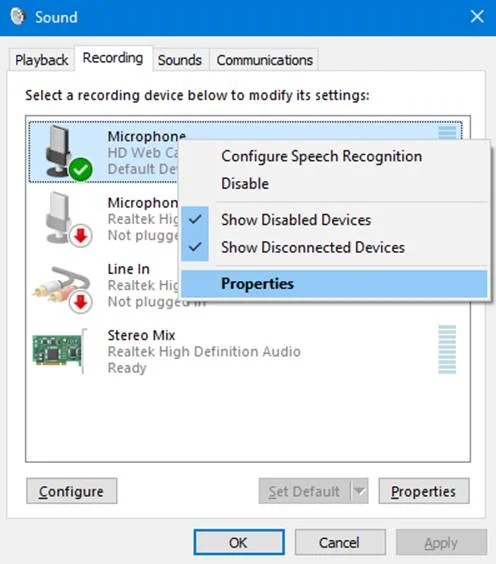
5. শেষত, উন্নত টেবলৈ যাওক আৰু একচেটিয়া অৱস্থা নিষ্ক্ৰিয় কৰক।
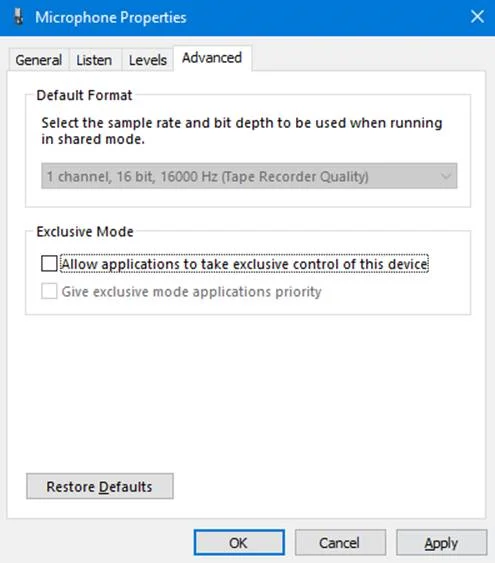
ডিচকৰ্ড আকৌ এবাৰ খোলক আৰু আপোনাৰ মাইক্ৰ'ফোন এতিয়া কাম কৰি আছে নে নাই পৰীক্ষা কৰক।
ঠিক কৰক 6: ডিচকৰ্ডত QoS নিষ্ক্ৰিয় কৰক
যদিও এই বিকল্পই Discord এপত পৰিৱেশন উন্নত কৰে আৰু ভয়েচ চেটত বিলম্ব হ্ৰাস কৰে, কিছুমান ISP বা ৰাউটাৰে ভুল আচৰণ কৰিব পাৰে, যাৰ ফলত নে'টৱৰ্ক-সম্পৰ্কীয় সমস্যা হ'ব পাৰে, Discord ত QoS সংহতিসমূহৰ তলৰ টোকাত কোৱাৰ দৰে।
এই ক্ষেত্ৰত, ভৱিষ্যতে সমস্যাৰ পৰা হাত সাৰিবলৈ আপুনি এই বিকল্প নিষ্ক্ৰিয় কৰি ৰাখিব লাগে।
- Discord ৰ ছেটিংছত, Voice & অডিঅ'।
- এতিয়া, তললৈ স্ক্ৰল কৰক আৰু সেৱাৰ মান বিচাৰক।
- শেষত, ডিচকৰ্ডত এই বৈশিষ্ট্য নিষ্ক্ৰিয় কৰক আৰু এপটো পুনৰাৰম্ভ কৰক।

যোগদান কৰক আপোনাৰ একাউণ্টত আন এটা ভয়েচ চেট কৰক আৰু আপোনাৰ মাইক্ৰ'ফোনে সঠিকভাৱে কাম কৰি আছে নে নাই পৰীক্ষা কৰক।
ঠিক কৰক 7: গোপনীয়তা সংহতিসমূহ সলনি কৰক
আপুনি পৰীক্ষা কৰিব পৰা আন এটা কথা যে আপোনাৰ মাইকে Discord ত কাম নকৰে নেকি সেয়া হ'ল যদি... এপটোৱে আপোনাৰ মাইক্ৰ’ফোনত প্ৰৱেশ কৰাৰ অনুমতি দিয়া হৈছে। আপুনি আপোনাৰ চিস্টেমৰ গোপনীয়তা সংহতিসমূহলৈ গৈ এইটো কৰিব পাৰে যি তলত বিতংভাৱে আলোচনা কৰা হৈছে।
- আপোনাৰ কমপিউটাৰত, আৰম্ভ মেনু অভিগম কৰক আৰু Windows সংহতিসমূহ খোলিবলৈ গিয়াৰ আইকনত ক্লিক কৰক। <৫>গোপনীয়তাত ক্লিক কৰক আৰু মাইক্ৰ’ফোন টেবত প্ৰৱেশ কৰক
- শেষত, নিশ্চিত কৰক যে 'আপোনাৰ মাইক্ৰ'ফোন অভিগম কৰিবলৈ এপসমূহক অনুমতি দিয়ক' বিকল্প সামৰ্থবান কৰা হৈছে।

তাৰ পিছত ডিচকৰ্ডলৈ উভতি যাওক আৰু সমস্যা হৈছে নেকি পৰীক্ষা কৰক সমাধান কৰা হৈছে।
ঠিক 8: ভয়েচ ছেটিংছ পুনৰায় সেট কৰক
আপোনাৰ কমপিউটাৰত মাইক ধৰা নপৰা Discord ৰ সমস্যাটো সমাধান কৰিবলৈ আপুনি কৰিব পৰা শেষ কামটো হ'ল ভইচ ছেটিংছ পুনৰায় সেট কৰক। আপুনি ব্যৱহাৰৰ সময়ত Discord ৰ কিছুমান ছেটিংছ সলনি কৰিব পাৰে, যিয়ে এপত সমস্যাৰ সৃষ্টি কৰে।
ডিচকৰ্ড ডেভেলপাৰসকলে নিৰ্ধাৰণ কৰা অবিকল্পিত ছেটিংছত চলি থকাটো নিশ্চিত কৰিবলৈ, আপুনি আপোনাৰ ভয়েচ ছেটিংছ পুনৰায় সেট কৰিবলৈ তলৰ পদক্ষেপসমূহ অনুসৰণ কৰিব পাৰে :
- প্ৰথমে, আপোনাৰ কম্পিউটাৰত Discord এপটো খোলক আৰু ছেটিংছত প্ৰৱেশ কৰক।
- এতিয়া, Voice & ভিডিঅ' আৰু তললৈ স্ক্ৰল কৰক।
- ভইচ ছেটিংছ পুনৰায় সেট কৰক ক্লিক কৰক আৰু আপোনাৰ কাৰ্য্য নিশ্চিত কৰিবলৈ অন-স্ক্ৰীণ প্ৰমপ্টসমূহ অনুসৰণ কৰক।

আপোনাৰ ভইচ চেট চাৰ্ভাৰলৈ উভতি যাওক আৰু... আপোনাৰ মাইক্ৰ'ফোনে কাম কৰি আছে নে নাই পৰীক্ষা কৰক।
উপসংহাৰ: ডিচকৰ্ড মাইক সমস্যাসমূহৰ সৈতে মোকাবিলা কৰা
যদি ওপৰৰ সকলো পদ্ধতিয়ে আপোনাৰ ডিচকৰ্ড মাইকৰ সৈতে সমস্যাটো সমাধান কৰা নাছিল, আপুনি আপোনাৰ... কম্পিউটাৰ, বা আপুনি আপোনাৰ দৈনন্দিন কামসমূহ অব্যাহত ৰাখিবলৈ অস্থায়ীভাৱে Discord ৰ ৱেব এপ ব্যৱহাৰ কৰিব পাৰে।
সঘনাই সোধা প্ৰশ্নসমূহ
মোৰ মাইক Discord ত কিয় লোৱা নাই?
Discord ত আপোনাৰ মাইক লোৱা নহয় বুলি কেইবাটাও কাৰণ থাকিব পাৰে। হয়তো আপোনাৰ ডিচকৰ্ড মাইকটো সঠিকভাৱে নহয়আপোনাৰ কমপিউটাৰত প্লাগ কৰা হৈছে। আন এটা সম্ভাৱনা হ’ল আপোনাৰ মাইক্ৰ’ফোনটো নিস্তব্ধ হৈ আছে। আপুনি আপোনাৰ মাইক্ৰ'ফোন বা ডিচকৰ্ড আন্তঃপৃষ্ঠত এটা নিস্তব্ধ বুটাম বিচাৰি আপোনাৰ মাইক্ৰ'ফোন নিস্তব্ধ হৈছে নে নাই চাবলৈ পৰীক্ষা কৰিব পাৰে। যদি সেইবোৰৰ কোনোটোৱেই নহয়, তেন্তে সম্ভৱ যে আপোনাৰ ডিচকৰ্ড মাইকৰ বাবে ইনপুট ভলিউম অতি কম ছেট কৰা হৈছে বা আপোনাৰ ভয়েচ ছেটিংছ ভুল হৈছে।
ডিচকৰ্ডত কোনেও মোক কিয় শুনিব নোৱাৰে?
Discord ত কোনেও শুনিব নোৱাৰাৰ কেইটামান সম্ভাৱ্য কাৰণ আছে। এটা সম্ভাৱনা হ'ল আপোনাৰ মাইক্ৰ'ফোন সঠিকভাৱে প্লাগ ইন বা বিন্যাস কৰা হোৱা নাই । আন এটা সম্ভাৱনা হ’ল Discord এপ্লিকেচনটোৰ সৈতে নিজেই এটা সমস্যা আছে। যদি আপুনি এটা মোবাইল ডিভাইচত Discord ব্যৱহাৰ কৰিছে, আপোনাৰ ডিভাইচৰ ভয়েচ ছেটিংছৰ সৈতে এটা সমস্যা হ’ব পাৰে৷ শেষত, সম্ভৱ যে আপুনি যোগাযোগ কৰিবলৈ চেষ্টা কৰা লোকসকল আপোনাৰ Discord চাৰ্ভাৰত নাই।
মোৰ মাইকে শব্দ লোৱাটো কেনেকৈ ঠিক কৰিম?
যদি আপোনাৰ মাইক্ৰ'ফোনটোৱে লোৱা নাই শব্দ, ইয়াৰ কেইটামান সম্ভাৱ্য কাৰণ আছে। প্ৰথমে, আপুনি আপোনাৰ মাইক্ৰ'ফোনৰ ছেটিংছ সামঞ্জস্য কৰিব লাগিব। আপোনাৰ শব্দ পছন্দসমূহৰ “ইনপুট” অংশত, আপুনি “ইনপুট ভলিউম” বা “গেইন” স্তৰসমূহ বৃদ্ধি কৰিব লাগিব। বৈকল্পিকভাৱে, সমস্যাটো আপোনাৰ অডিঅ' ড্ৰাইভাৰসমূহৰ সৈতে হ'ব পাৰে। আপোনাৰ অডিঅ' ড্ৰাইভাৰসমূহ আপডেইট কৰিবলৈ চেষ্টা কৰক চাবলৈ যে ই সমস্যাটো সমাধান কৰে নেকি। যদি সেই দুয়োটা সমাধানে কাম নকৰে, তেন্তে সমস্যাটো আপোনাৰ মাইক্ৰ’ফোনৰ হ’ব পাৰে।
মোৰ বন্ধুসকলে মোক Discord ত কিয় শুনিব পাৰে কিন্তু মই নোৱাৰো
এইটো আপোনাৰ কমপিউটাৰৰ অডিঅ’ ছেটিংছৰ সমস্যাৰ বাবে হোৱাৰ সম্ভাৱনা আছে। নিশ্চিত কৰক যে আপোনাৰ স্পীকাৰ বা হেডফোনসমূহ প্লাগ ইন কৰা হৈছে, আৰু ভলিউম বৃদ্ধি হৈছে। অতিৰিক্তভাৱে, Discord এপ্লিকেচন নিজেই নিস্তব্ধ হৈছে নে নাই চাবলৈ পৰীক্ষা কৰক। যদি নহয়, আপোনাৰ ব্যক্তিগত মাইক্ৰ'ফোন আৰু চাৰ্ভাৰক নিস্তব্ধ আৰু আন-ম্যুট কৰিবলৈ চেষ্টা কৰক যাতে ই কোনো পাৰ্থক্য কৰে নেকি চাব পাৰে । শেষত, আপোনাৰ ইণ্টাৰনেট সংযোগত কোনো সমস্যা হোৱাটো সম্ভৱ৷
৷
